
Early Access 게임의 풍경을 살펴보면, 그 성과가 크게 다를 수 있다는 것이 분명합니다.일부 타이틀은 놀라울 정도로 세련되어 확립된 트리플 A 릴리스와 경쟁하는 반면, 다른 타이틀은 거의 플레이할 수 없을 수도 있습니다.이 토론의 주제인 inZOI는 중간 지점을 차지합니다.플레이할 수는 있지만, 확실히 어려움이 없는 것은 아닙니다.
이 게임은 포괄적인 그래픽 설정을 제공하여 플레이어가 개인적 선호도에 따라 시각적 경험을 조정할 수 있도록 하는 데 탁월합니다.이러한 유연성은 플레이어의 특정 목표에 맞춰 이미지 품질과 프레임 속도를 최적화하는 데 필수적입니다.
Nvidia 그래픽 카드를 장착한 게이머의 경우 inZOI는 DLSS(Deep Learning Super Sampling) 를 지원하여 향상된 프레임 속도를 제공합니다.그러나 이 글을 쓰는 시점에서 AMD의 FSR(FidelityFX Super Resolution)은 사용할 수 없지만 플레이어는 렌더링 스케일을 수동으로 조정하여 성능을 개선할 수 있습니다.
향상된 성능을 위한 최적의 PC 설정
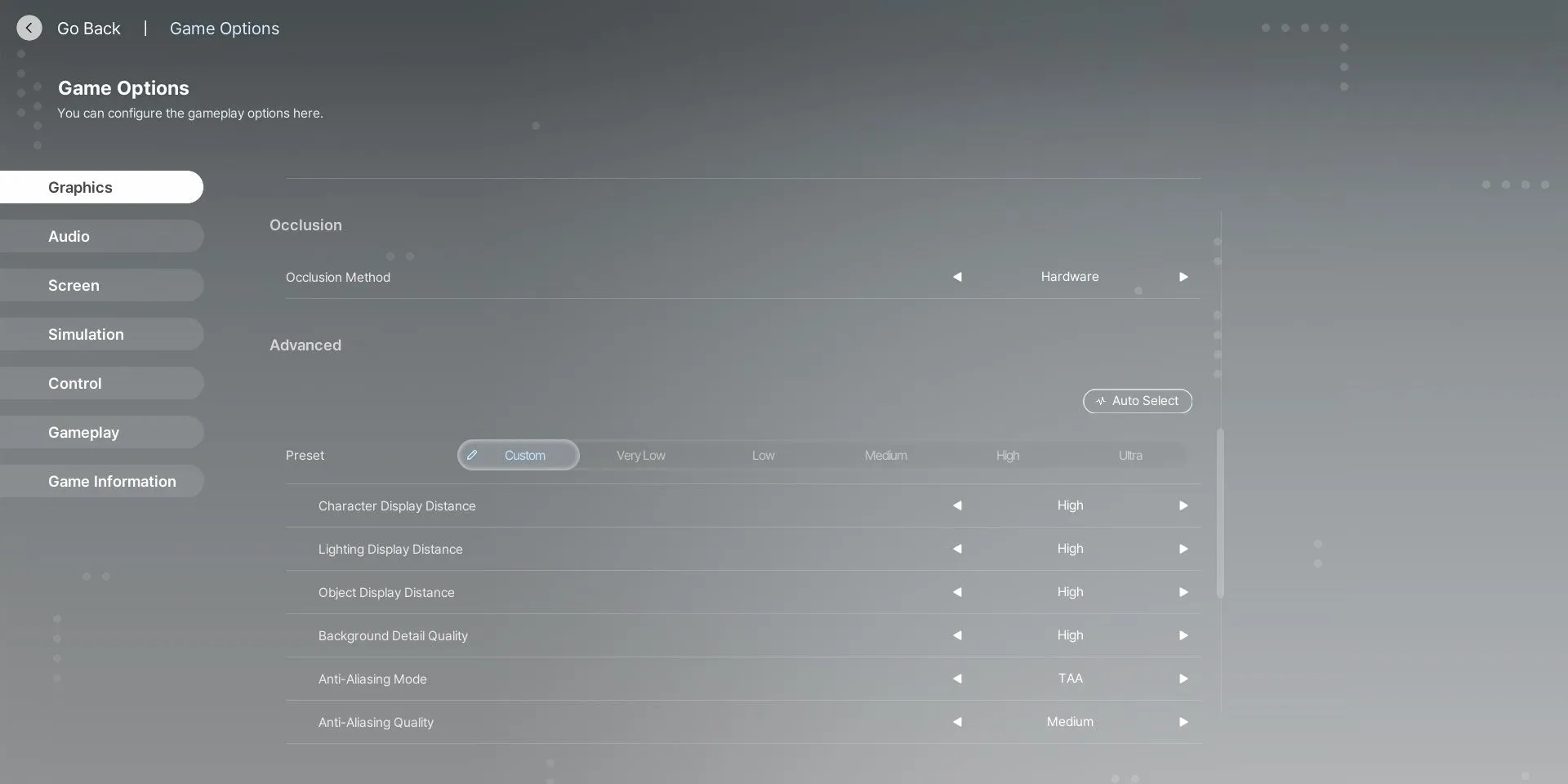
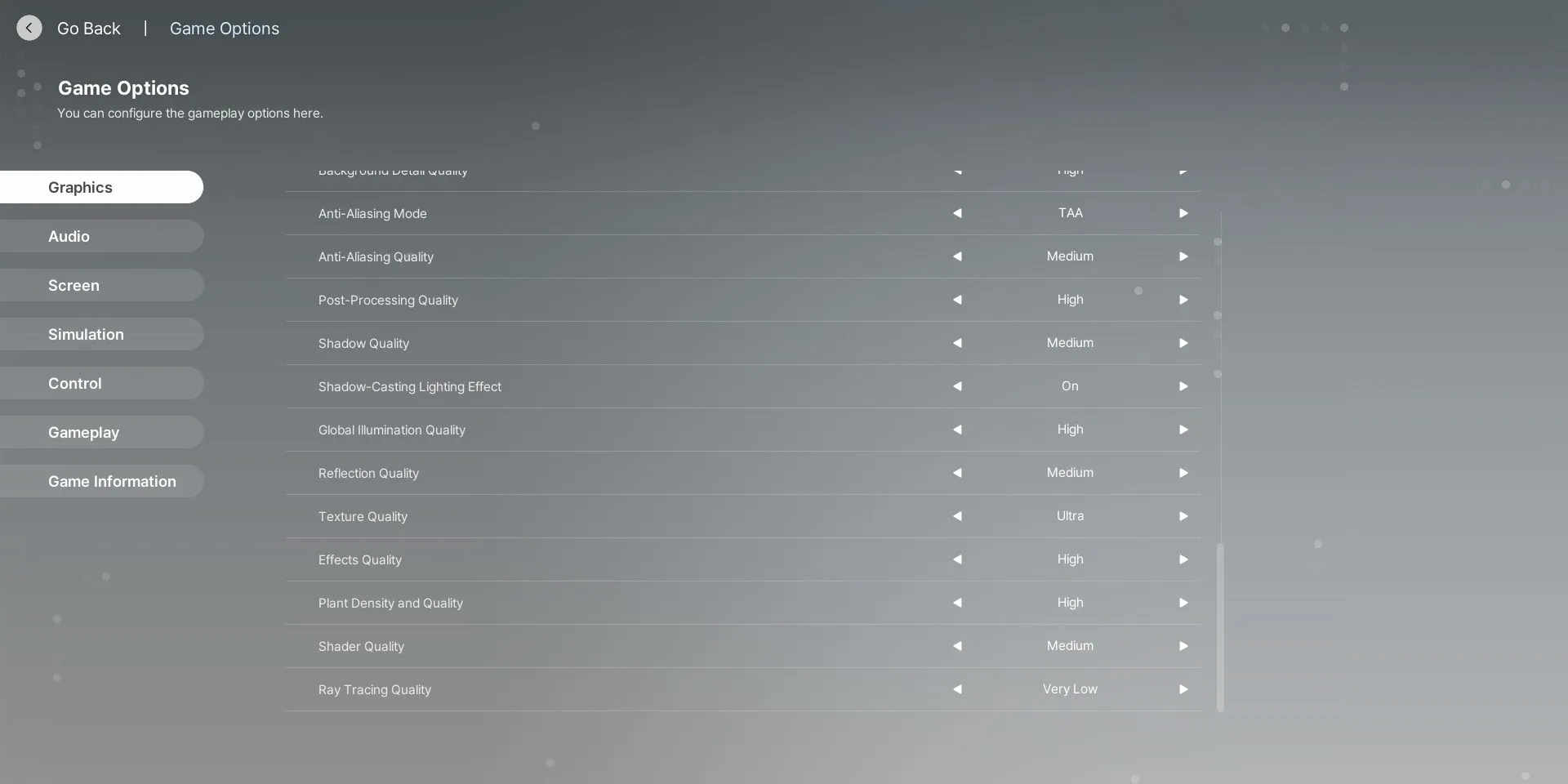
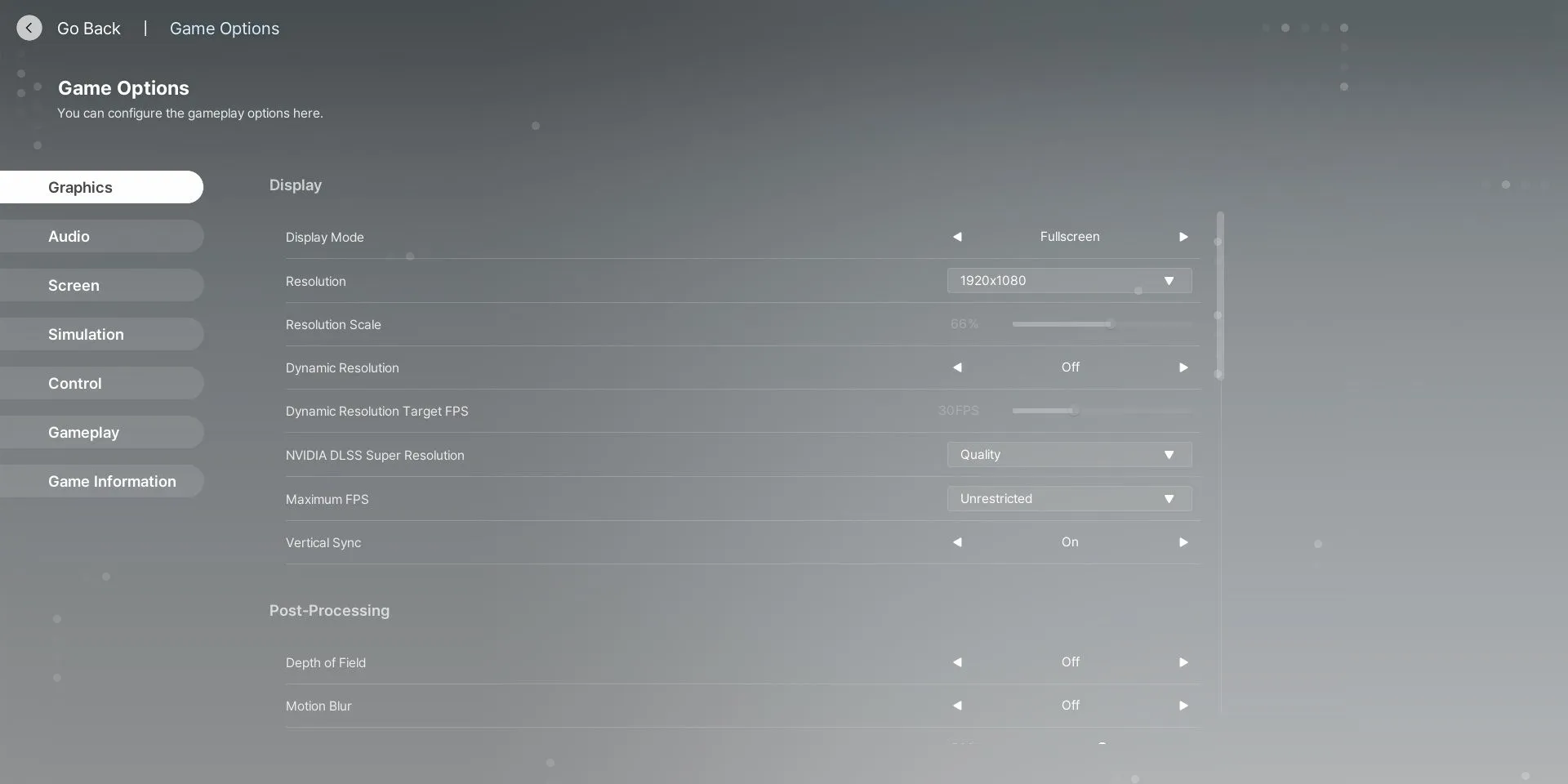
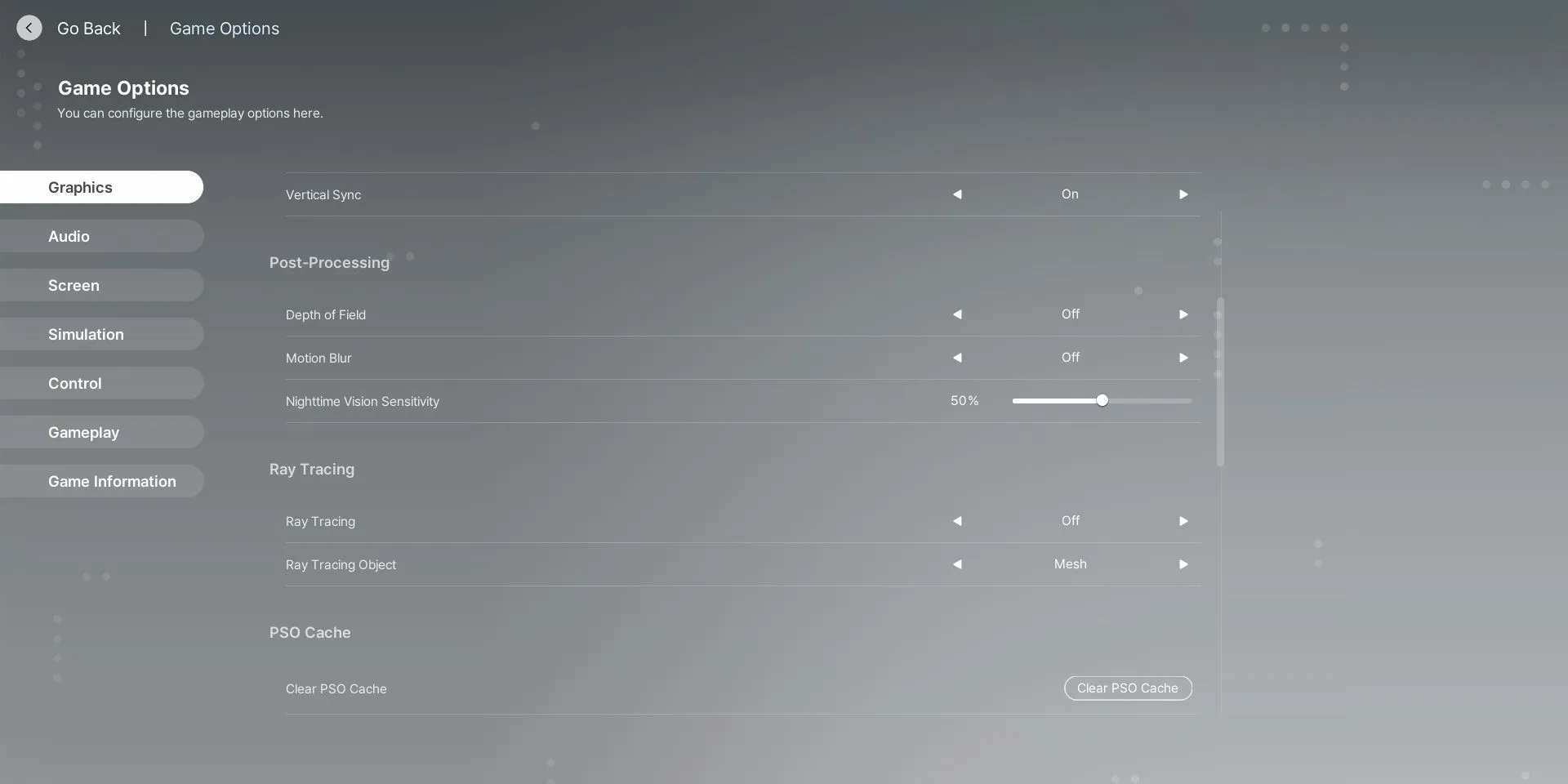
그래픽 설정을 최소화하면 일반적으로 프레임 속도가 최대화되지만, 성능을 위해 ‘감자 모드’에서 게임을 경험하는 것을 즐기는 플레이어는 거의 없습니다.그래픽 설정에 대한 광범위한 실험을 통해 이미지 품질을 지나치게 희생하지 않고도 존경할 만한 프레임 속도를 달성하는 균형 잡힌 구성을 파악했습니다.
inZOI의 프레임 속도에 상당한 영향을 미치는 주요 설정은 다음과 같습니다.
- 레이 트레이싱: 꺼짐
- 레이 트레이싱 품질: 중간
- 그림자 품질: 중간
- 반사 품질: 중간
- 앤티앨리어싱 품질: 중간
- 후처리 품질: 중간
- 텍스처 품질: 울트라
- 셰이더 품질: 중간
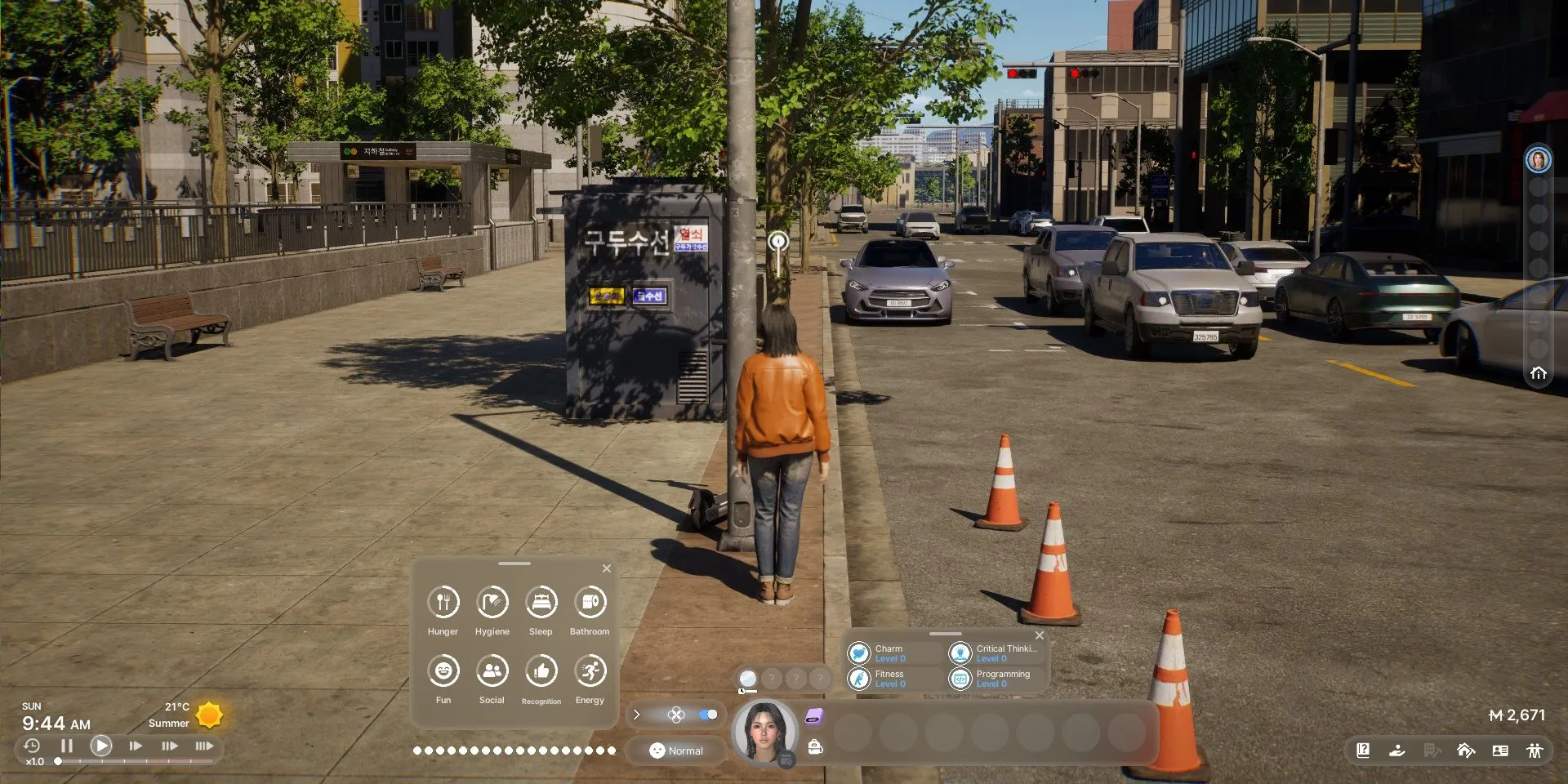
처음에는 그래픽 옵션을 High 사전 설정으로 설정하는 것이 좋습니다.그런 다음 Custom 설정으로 전환하여 위에 설명된 대로 값을 조정할 수 있습니다.이 최적의 구성은 종종 게임이 초당 60프레임으로 맴돌 수 있지만 평균은 50에 더 가깝습니다.이는 시각적 충실도가 유지된 Early Access 타이틀에 칭찬할 만한 수준입니다.12GB VRAM이 있는 데스크톱 버전을 사용하는 사용자는 더 나은 성능을 경험할 가능성이 높습니다.
프레임 속도를 더욱 향상시키고 싶다면 Quality(66% Render Scale) 또는 Performance(50% Render Scale) 사전 설정에서 Nvidia DLSS를 활성화하는 것이 유익할 수 있습니다.그러나 시각적 선명도를 크게 떨어뜨리는 경향이 있으므로 Ultra Performance 설정은 피하는 것이 좋습니다.
inZOI에서 가끔씩 끊기는 현상이 현재 현실이며, 시각적 품질 기능을 얼마나 선택 해제하더라도 지속된다는 점을 인식하는 것이 중요합니다.이러한 중단은 자산이 실시간으로 로드되는 새로운 환경에 진입할 때 발생하는 경향이 있습니다.
이러한 끊김 현상을 완화하려면 Object Display Distance, Lighting Display Distance, Plant Density and Quality 설정을 조정하는 것을 고려하세요.이러한 값을 미세 조정하면 더 부드러운 게임 경험을 제공할 수 있습니다.
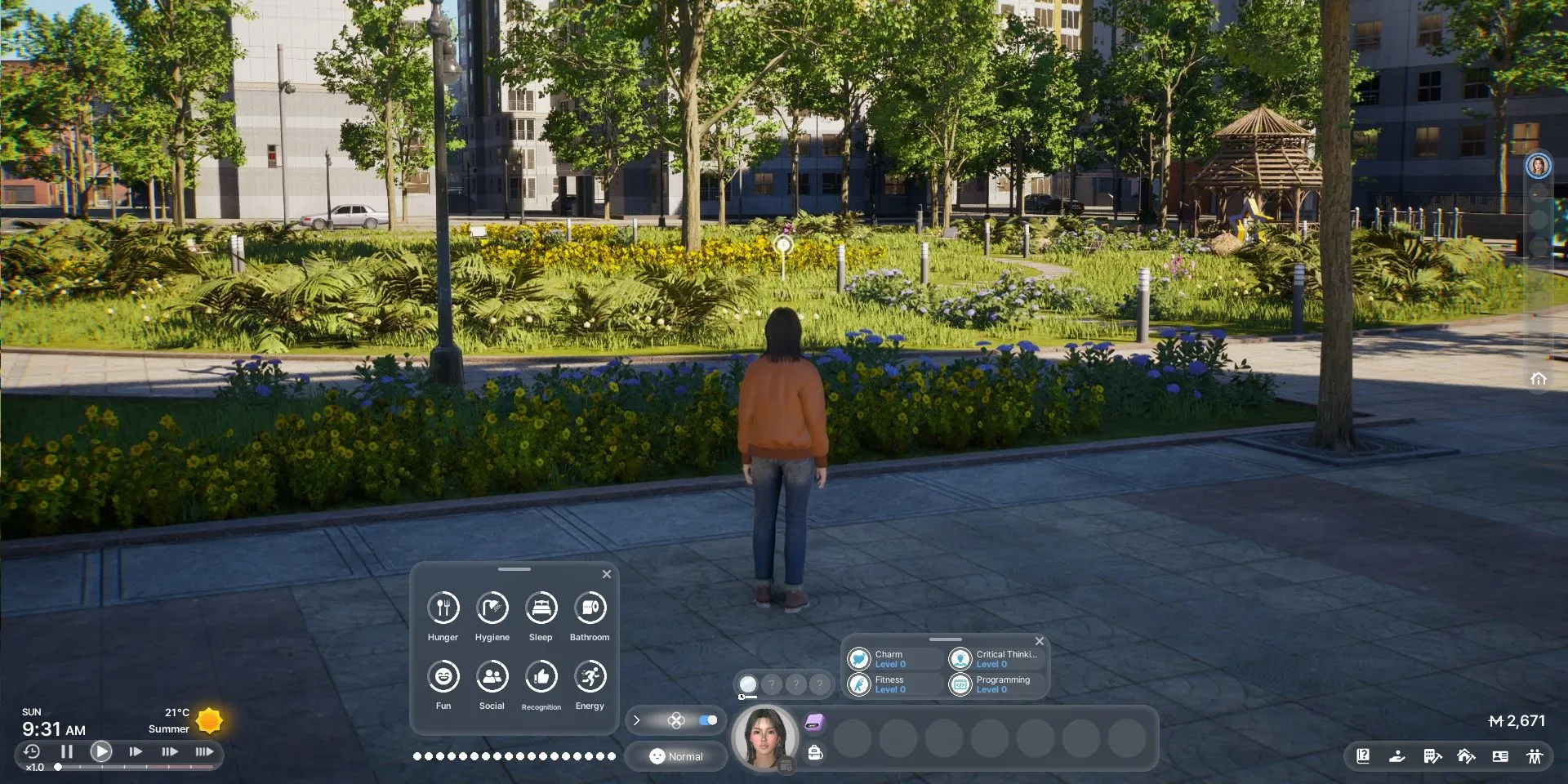
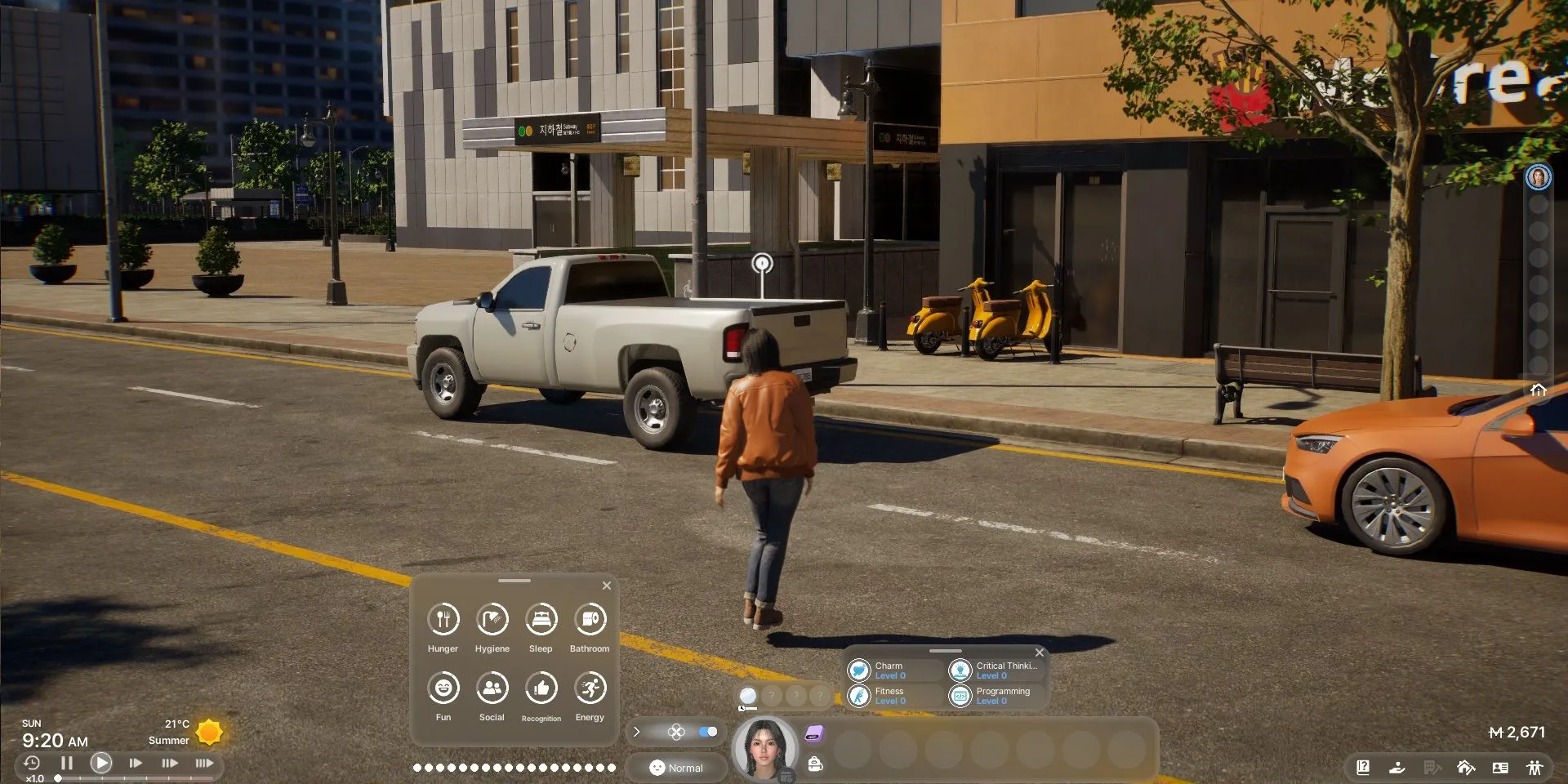




답글 남기기 ▼